بسیاری از کاربران آیفون، از زبان پیشفرض این گوشیها، که همان زبان انگلیسی است، استفاده میکنند؛ با این حال، موبایلهای اپل از زبانهای دیگری هم برای استفاده در محیط کاربری و همچنین کیبورد، پشتیبانی میکنند. اما چگونه باید زبان گوشی را عوض کنیم؟ در ادامه با ما همراه باشید تا با روش تغییر زبان ایفون در بخشهای مختلف، آشنا شویم.
گوشیهای آیفون را میتوانیم جزو محبوبترین موبایلهای دنیا به حساب بیاوریم که کاربران زیادی در سرتاسر دنیا از آنها استفاده میکنند. اپل نیز به خوبی به این موضوع آگاهی دارد و از همین رو، از بسیاری از زبانهای مطرح در سطح جهان پشتیبانی میکند. البته که تجربه کاربری در برخی از این زبانها ممکن است به خوبی زبان انگلیسی بهینهسازی نشده باشد، اما انتخاب زبانی به غیر از انگلیسی در iPhone، در بسیاری از مواقع از جمله زمانی که میخواهیم متنی را تایپ کنیم، حیاتی است؛ از همین رو، در این مطلب پلازا قصد داریم با نحوه تغییر زبان آیفون آشنا شویم.
فهرست مطالب:
تغییر زبان سیستم ایفون
بسیاری از کاربران به دنبال راهی برای تغییر زبان سیستمعامل iOS هستند تا بخشهای مختلف آیفون به زبان مد نظر آنها نشان داده شود. نکته قابل توجه این است که اپل از iOS 8 به بعد، پشتیبانی از زبان فارسی را نیز به سیستمعامل گوشیهای خود اضافه کرده است و میتوان این زبان را به عنوان زبان سیستمعامل انتخاب کرد؛ با این حال، زبان فارسی به طور کامل ترجمه و بهینهسازی نشده است و از همین رو، اکثر کاربران ترجیح میدهند از آن استفاده نکنند. در هر صورت، اگر قصد دارید زبان سیستمعامل iOS را تغییر دهید، مراحل زیر را دنبال کنید:
1. ابتدا Settings را باز کنید.
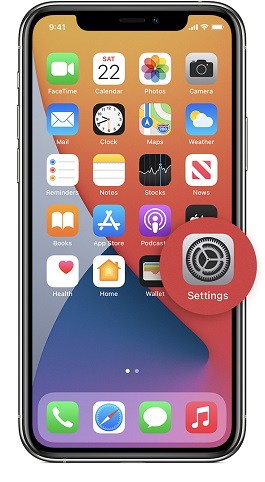
2. سپس برای تغییر زبان گوشی اپل، گزینه General را انتخاب کنید.
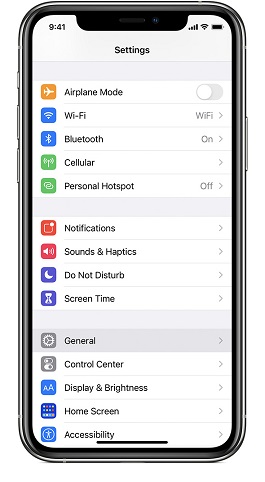
3. حالا به Language & Region بروید.
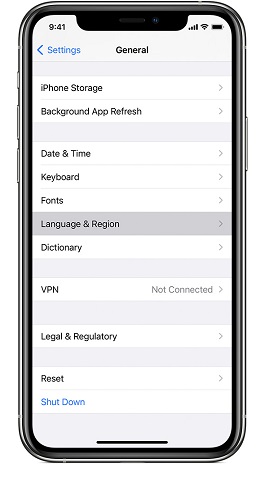
4. گزینه iPhone language را برای تغییر زبان ایفون انتخاب کنید.
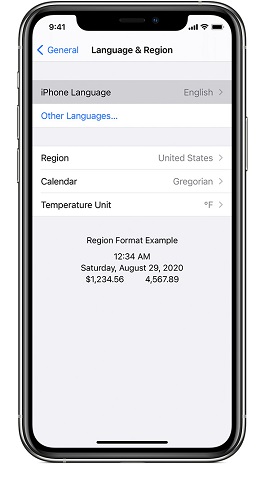
5. از فهرست نشان داده شده زبان مدنظرتان را انتخاب کنید.
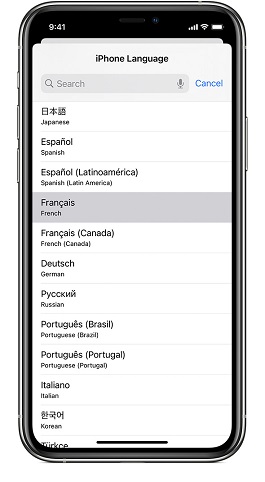
6. پس از انتخاب زبان از پایین صفحه گزینه قرمز رنگ را انتخاب کنید.
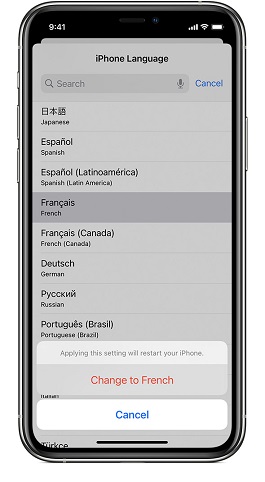
تغییر زبان سیستم گوشی های iPhone به همین سادگی است. حالا زبان گوشی شما به زبانی که انتخاب کردید تغییر پیدا خواهد کرد.
تغییر زبان کیبورد گوشیهای آیفون؛ شیوه تغییر زبان کیبورد آیفون به فارسی
برخلاف زبان سیستمعامل iOS که محدودیتهایی برای عوض کردن آن وجود دارد، کیبورد آیفون به طور کامل از اکثر زبانها به ویژه فارسی پشتیبانی میکند. با تغییر زبان کیبورد آیفون به فارسی، میتوانید تجربه کاربری به مراتب بهتری هنگام تایپ داشته باشید. برای انجام اینکار، مراحل زیر را پشت سر بگذارید:
1. ابتدا برای تغییر زبان ایفون به انگلیسی یا فارسی، به تنظیمات بروید و General را انتخاب کنید.
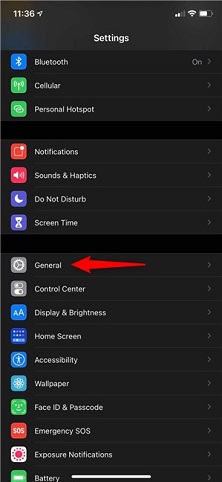
2. حالا برای عوض كردن زبان گوشي ايفون، گزینه Keyboard را لمس کنید.
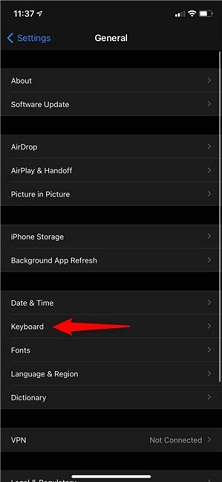
3. در این پنجره گزینه اول یعنی Keyboards را انتخاب کنید. در صفحه بعدی و در بالای صفحه میتوانید کیبوردهایی که در حال حاضر از آنها استفاده میکنید را ببینید. برای تغییر زبان ایفون از چینی به انگلیسی، کافی است از پایین صفحه گزینه Add New Keyboard را انتخاب کنید.
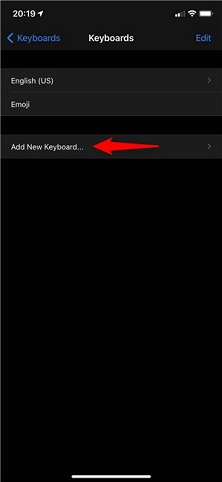
4. حالا در صفحه بعدی برای تغییر زبان کیبورد در ایفون، زبان مدنظرتان را پیدا و آن را لمس کنید. پس از انتخاب زبان، به صفحه قبلی برخواهید گشت و میبینید که زبانی که انتخاب کردیم به فهرست زبانهای کیبورد اضافه شده است.
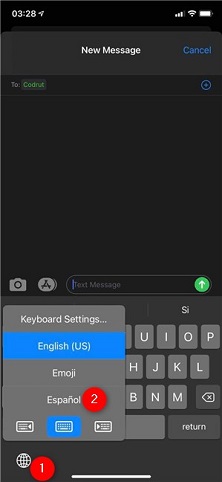
5. حالا کیبورد را باز کنید. انگشتتان را روی آیکون کره زمین در پایین سمت چپ کیبورد نگهدارید و زبان کیبورد را عوض کنید.
روش تغییر زبان مرورگر سافاری آیفون
در آیفون این امکان وجود دارد که زبان هر برنامه را به صورت جداگانه تغییر دهید تا لزومی به استفاده از یک زبان در تمامی اپلیکیشنها نباشد. یکی از برنامههای کاربردی که میتوان زبان آن را عوض کرد، مرورگر پیشفرض آیفون یعنی سافاری است. در ادامه نحوه تغییر زبان سافاری در iOS را شرح خواهیم داد:
1. به تنظیمات بروید و سپس سافاری را از فهرست برنامهها پیدا و انتخاب کنید.
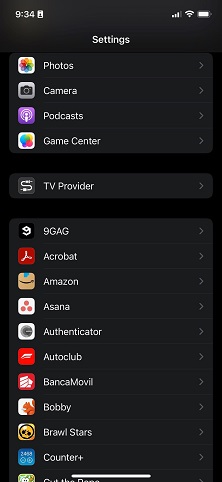
2. برای تغییر زبان آیفون از عربی به انگلیسی، در پنجره بعدی و در کادر Preferred Language روی Language بزنید.
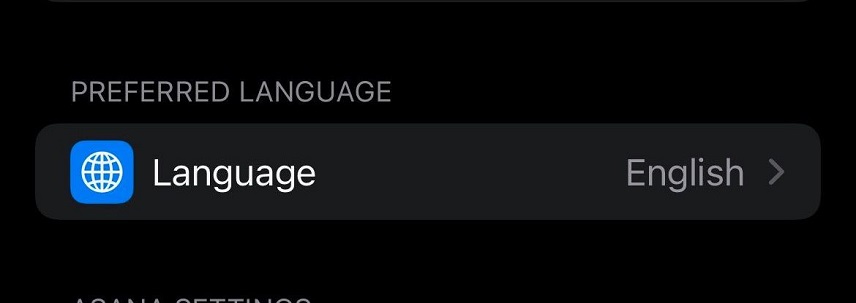
3. در صفحه بعدی زبان مدنظرتان را از فهرست زبانها پیدا و انتخاب کنید. بار بعدی که سافاری را باز کنید، مرورگر با همان زبانی که انتخاب کردید، باز خواهد شد.
سوالات متداول
1. آیا گوشی های آیفون دارای قابلیت تغییر زبان سیستم هستند؟
بله همانطور که در این اموزش تغییر زبان ایفون به فارسی دیدید، میتوانید زبان سیستم را هم به زبان مدنظرتان تغییر دهید.
2. چطور زبان کیبورد ایفون را تغییر دهیم؟
برای انجام اینکار باید به تنظیمات بروید و General را انتخاب کنید. سپس در بخش Keyboard گزینه Keyboards را انتخاب و Add New Keyboard را لمس کنید.
سخن پایانی
تغییر زبان ایفون کار نسبتا سادهای است که تنها چند دقیقه از وقت کاربر را میگیرد. با دنبال کردن روشهایی که در بالا به آنها اشاره کردیم، میتوانید به سادگی زبان سیستمعامل، کیبورد و همچنین برنامههای نصب شده روی گوشی را تغییر دهید تا تجربه کاربری بهینهتری در هنگام کار با آیفون داشته باشید. البته، برخلاف گوشیهای اندرویدی، زبان فارسی هنوز به طور کامل توسط اپل پشتیبانی نمیشود که این موضوع میتواند برای برخی کاربران ناخوشایند باشد. نظر شما در این مورد چیست؟ آیا ترجیح میدهید از زبان فارسی در آیفون استفاده کنید یا انگلیسی؟ دیدگاههای خود را در بخش نظرات با ما به اشتراک بگذارید.







